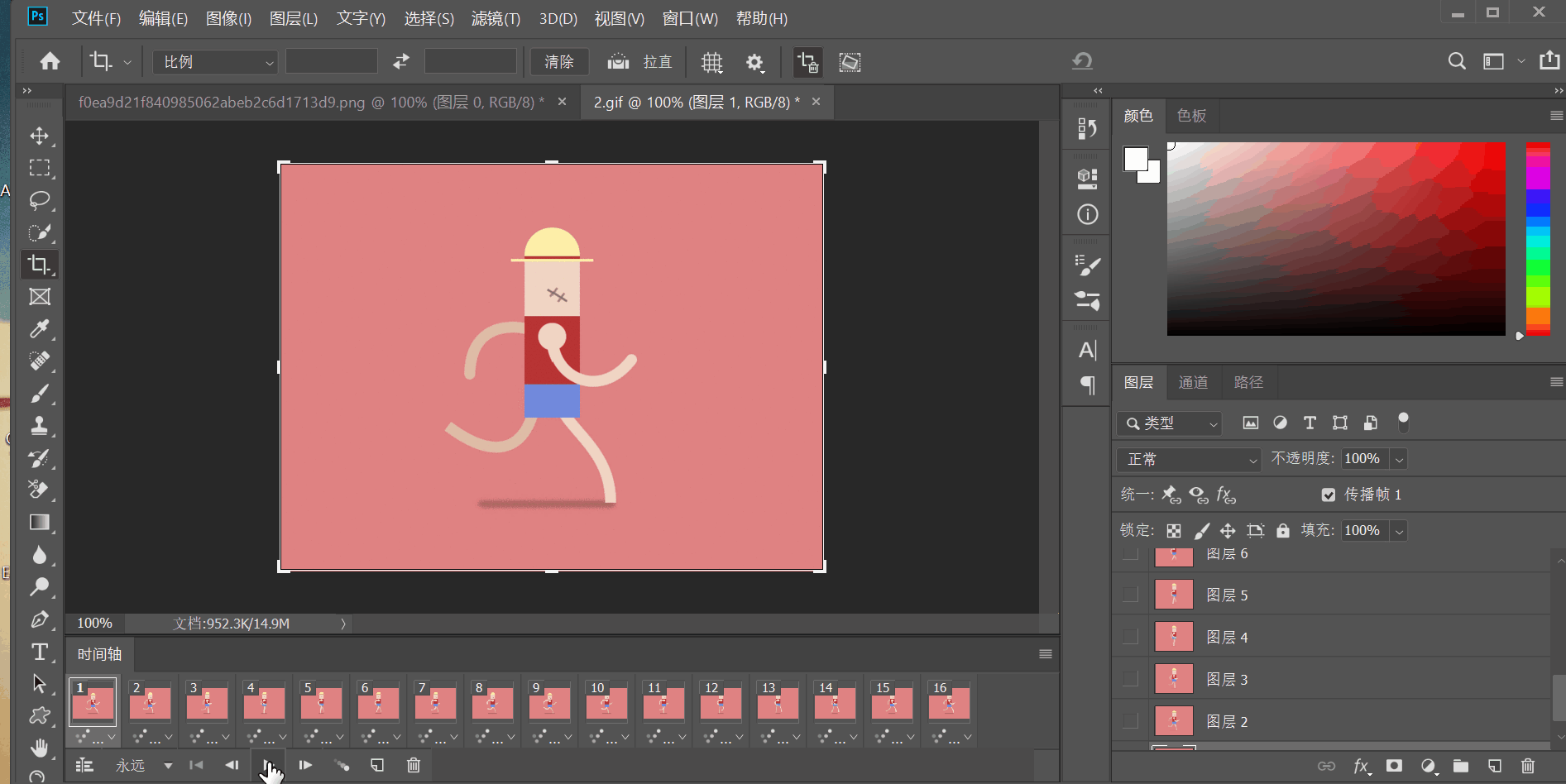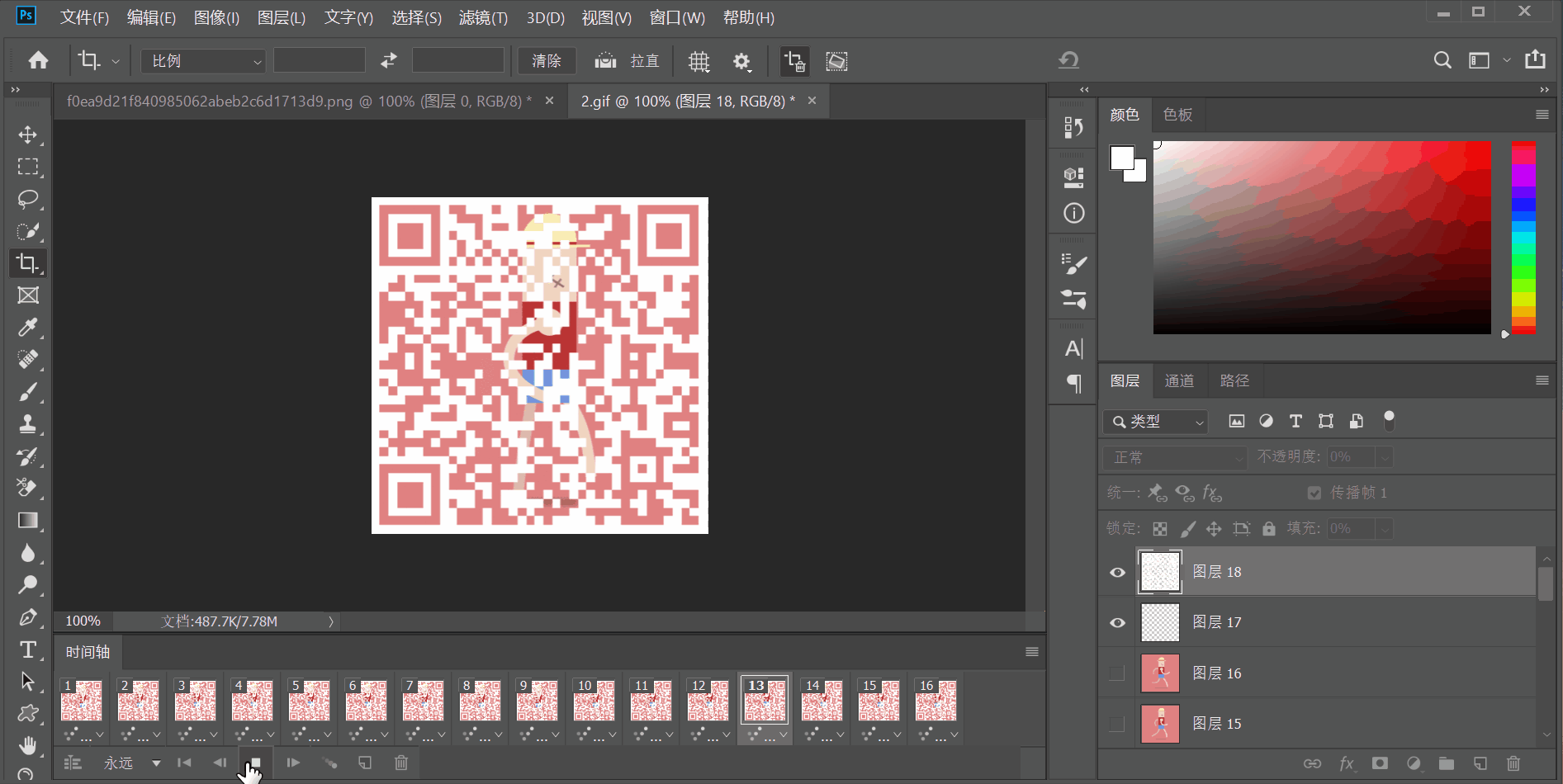PS生成动态的二维码 |
您所在的位置:网站首页 › ps二维码怎么做 › PS生成动态的二维码 |
PS生成动态的二维码
|
我们用PS打开目标二维码图,并点击图层的锁头标志进行图层解锁。 接着依次点击工具栏的 选择 --> 色彩范围,并用吸管工具吸取二维码图片中的黑色部分,点击确定,然后点击Delete,即可得到镂空的二维码。 这时再打开一张gif图片。依次点击工具栏的 视图 --> 时间轴,点击时间轴播放按钮,可以看出gif图片已经成功导入。 接着回到所有图层的最上方,再新建一个图层。 我们接着打开之前做好的镂空二维码,选择移动工具,将镂空的二维码移动到刚刚新建的gif图层上面。 接着同时按 Ctrl+T 控制镂空二维码的位置和大小,调整合适后按回车确定。 再用裁剪工具裁剪合适的大小,播放检查一下,发现已经成功制作好动态的二维码啦。 最后就是图片的保存啦。依次选择 文件–> 导出 --> 存储为Web所用格式 --> 勾选gif 最后按存储键即可成功保存该gif图片啦。 |
【本文地址】
今日新闻 |
推荐新闻 |